Ergebnisse für Analyseansichten generieren
Analyseansichten ähneln Abfragen. Mit Zugriff auf zugrunde liegende Daten können Sie eine Analyseansicht ausführen, um eine Tabelle mit Ergebnissen für die ausgewählte Ansichtsdefinition zu erstellen. Dann können Sie die Tabelle verwenden, um die Definition zu bestätigen oder eine Fehlerbehebung dafür durchzuführen. Sie können sie auch für weitere Analysen in Microsoft Excel oder anderen Anwendungen mit kompatiblen Formaten verwenden.
So generieren Sie Analyseansichtergebnisse:
-
Zeigen Sie das Fenster Analyseansichten an (siehe folgende Abbildung).
-
Klicken Sie auf Aktualisieren,
 , und klicken Sie dann auf den Namen einer Analyseansicht.
, und klicken Sie dann auf den Namen einer Analyseansicht.
Abbildung 12-5 Tabelle "Ergebnisse für Analyseansicht"
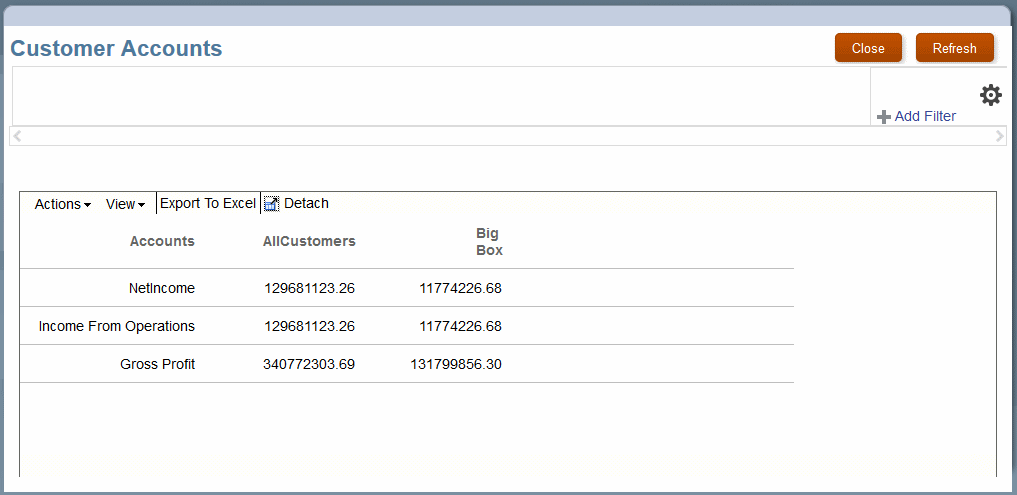
In diesem Fall zeigt die Ergebnistabelle das Nettoeinkommen, das Einkommen aus dem Betrieb und den Bruttogewinn für alle Kunden und eine Gruppe von Kunden an, die als Big Box-Kunden kategorisiert sind.
Mit dem entsprechenden Sicherheits-Provisioning können Sie die Schaltflächen und Menüs zum Durchführen der folgenden Vorgänge in dieser Tabelle verwenden:
-
Ziehen Sie den rechten Rand jeder Spalte, um die Spaltenbreite zu ändern (oder verwenden Sie das Menü Aktionen).
-
Klicken Sie auf die Überschriften, um die Tabelle zu sortieren.
-
Verwenden Sie das Menü Aktionen, um den Schriftgrad zu ändern.
-
Verwenden Sie das Menü Ansicht, um Spalten aus- und einzublenden oder die Spaltenreihenfolge zu ändern.
-
Wenn über der Ergebnistabelle eine Point of View-Leiste angezeigt wird, können Sie auf den Link unter einem Label klicken, um zum Verfeinern der Ergebnisse ein Element für diese Dimension auszuwählen.
-
Verwenden Sie
 , um zusätzliche Dimensionen aufzulisten, die nicht in den Ergebnissen enthalten sind.
, um zusätzliche Dimensionen aufzulisten, die nicht in den Ergebnissen enthalten sind. -
Verwenden Sie das Menü Ansicht oder die Schaltfläche Trennen, um die Tabelle in ein separates Fenster und zurück in das Hauptfenster zu verschieben.
-
Wenn über der Ergebnistabelle eine Point of View-Leiste angezeigt wird, können Sie auf den Link unter einem Label klicken, um ein Element für diese Dimension auszuwählen.
-
Klicken Sie auf die Schaltfläche Exportieren..., um die Tabelle in Microsoft Excel zu exportieren.
Sie können auch Filter auf die Tabelle anwenden, um nur Daten anzuzeigen, die bestimmte Kriterien erfüllen. So wenden Sie Filter an:
-
Klicken Sie auf Filter hinzufügen.
-
Wählen Sie ein Dimensionselement aus.
-
Wählen Sie einen Vergleichsoperator aus.
-
Geben Sie je nach ausgewähltem Operator mindestens einen Wert ein.
-
Klicken Sie auf OK, um den Filter anzuwenden.
Sie können für jedes in der Liste Filter hinzufügen angebotene Element einen Filter erstellen.